В мире 3D-анимации контроль над осями движения может быть решающим для достижения желаемого результата. Если вы при работе с After Effects иногда чувствуете, что оси движения мешают вам, пора исследовать режимы осей. Эти три маленькие кнопки, которые часто игнорируются, могут помочь вам выполнять движения точно и эффективно. Давайте углубимся и выясним, как вы можете использовать эти функции в своих интересах.
Ключевые выводы
- Три режима осей в After Effects: мировой режим осей, локальный режим осей и режим осей взгляда.
- Каждый режим имеет свои специфические сценарии применения, которые значительно упрощают управление движением.
- Понимание этих режимов значительно повышает вашу эффективность при работе с 3D-проектами.
Пошаговая инструкция
Добавление текста в композицию
Чтобы продемонстрировать режимы осей, вы сначала добавите текст в свою композицию. Простым примером может быть «PSD Tutorials». Убедитесь, что площадь для вашего текста достаточно велика и смените композицию на 3D-вид. Это обеспечит вам возможность визуально оценить различные режимы.
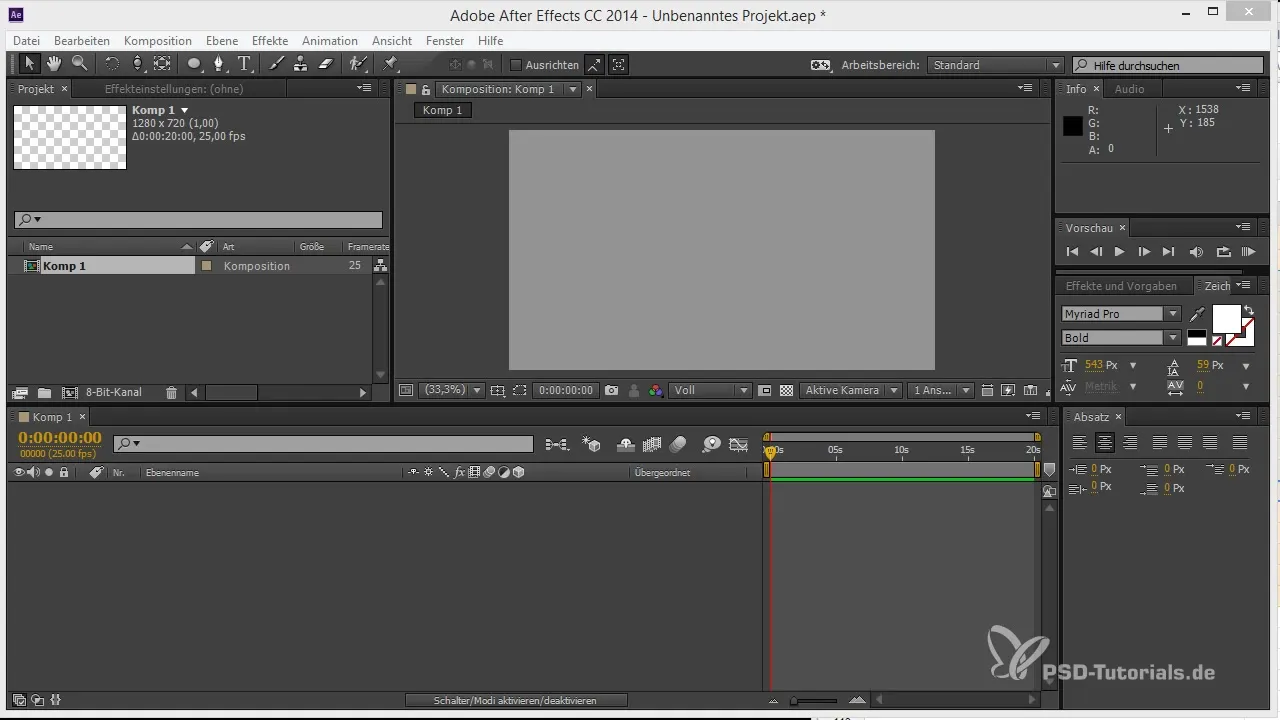
Настройка вида
Когда текст размещён в вашей композиции, перейдите к виду и настройте его так, чтобы вы могли хорошо видеть 3D-элементы. Измените перспективу, чтобы лучше воспринять глубину и 3D-расположение. Теперь вы можете экспериментировать с различными позициями, чтобы получить представление о движениях в пространстве.
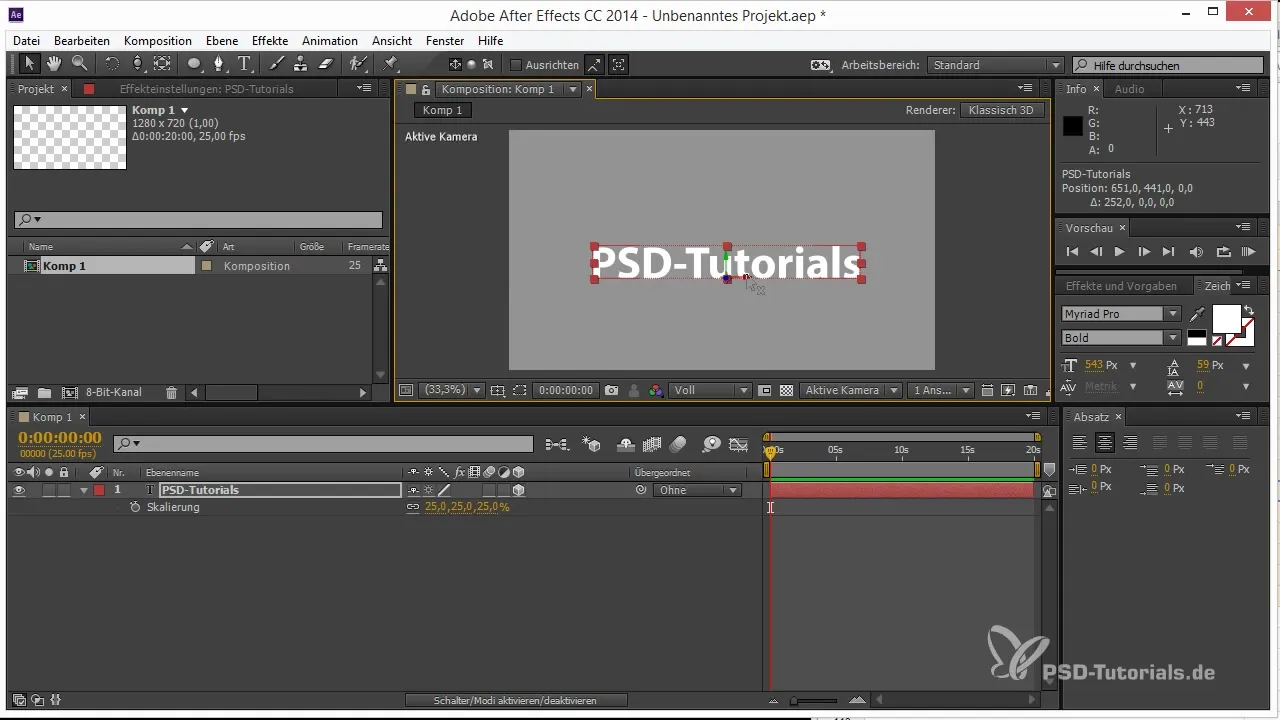
Поворот текста
Важно повернуть слои текста. Вы можете настроить каждый слой текста так, чтобы он реально двигался в пространстве. Дублируйте текст и экспериментируйте с различными вращениями, чтобы лучше понять влияние режимов осей. Поворот текста поможет вам распознать трудности при изменении положения.
Применение мирового режима осей
Если вы хотите, чтобы слой текста точно перемещался вверх или вниз, полагайтесь на мировой режим осей. Этот режим активирует глобальные координаты, позволяя вам легко настраивать положение вертикально, независимо от поворота слоя текста. Один клик по соответствующей кнопке показывает, что вы движетесь только в вертикальном направлении.
Использование локального режима осей
Если вы хотите переместить слой текста в пределах его локальной системы координат, переключитесь на локальный режим осей. Здесь вы можете одновременно управлять всеми тремя осями. Этот режим полезен, когда вы хотите переместить слой текста относительно других элементов внутри 3D-среды, не будучи под влиянием глобальной перспективы.
Перемещение в режиме осей взгляда
Хотите ли вы переместить элемент только влево или вправо, режим осей взгляда вам полезен. Когда вы меняете вид, ось всегда направлена на вас, что означает, что вы можете точно работать в вашем текущем представлении. С этим режимом вы можете быстро вносить изменения и располагать слой текста так, как вам хочется.
Заключение о режимах осей
Использование режимов осей в After Effects может значительно упростить вашу работу. Теперь у вас есть возможность эффективно и интуитивно создавать движения, не позволяя ориентации в 3D-среде быть препятствием. Экспериментируйте с этими режимами, чтобы добиться ещё лучших результатов в ваших проектах.
Резюме - советы по использованию режимов осей в After Effects
Режимы осей в After Effects незаменимы для эффективного управления 3D-элементами. Обладая знаниями о применении различных режимов, вы хорошо подготовлены для точной настройки своих анимаций.
Часто задаваемые вопросы
Что такое режимы осей в After Effects?Это функции, которые помогают вам точно перемещать 3D-элементы, независимо от их ориентации.
Сколько режимов осей существует?Существует три режима осей: мировой режим осей, локальный режим осей и режим осей взгляда.
Почему мне стоит использовать мировой режим осей?Мировой режим осей позволяет вам перемещать объекты независимо от их вращения в глобальной осевой системе.
Когда лучше всего подходит режим осей взгляда?Режим осей взгляда идеален, когда вы хотите выполнять движения в зависимости от вашего текущего взгляда камеры.
Какие преимущества в целом приносят режимы осей?Режимы осей повышают эффективность и точность при работе с 3D-объектами в After Effects.


